用Flash制作动画型课件设计性实验(要求)
《flash动画制作》实验指导书
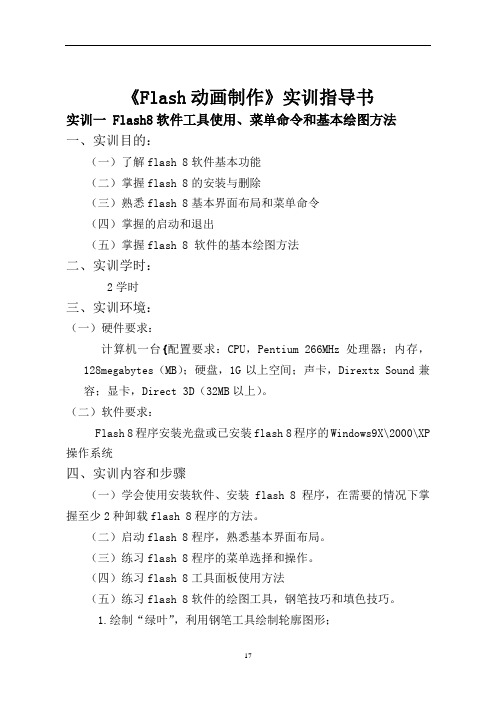
《Flash动画制作》实训指导书实训一 Flash8软件工具使用、菜单命令和基本绘图方法一、实训目的:(一)了解flash 8软件基本功能(二)掌握flash 8的安装与删除(三)熟悉flash 8基本界面布局和菜单命令(四)掌握的启动和退出(五)掌握flash 8 软件的基本绘图方法二、实训学时:2学时三、实训环境:(一)硬件要求:计算机一台{配置要求:CPU,Pentium 266MHz处理器;内存,128megabytes(MB);硬盘,1G以上空间;声卡,Dirextx Sound兼容;显卡,Direct 3D(32MB以上)。
(二)软件要求:Flash 8程序安装光盘或已安装flash 8程序的Windows9X\2000\XP 操作系统四、实训内容和步骤(一)学会使用安装软件、安装flash 8程序,在需要的情况下掌握至少2种卸载flash 8程序的方法。
(二)启动flash 8程序,熟悉基本界面布局。
(三)练习flash 8程序的菜单选择和操作。
(四)练习flash 8工具面板使用方法(五)练习flash 8软件的绘图工具,钢笔技巧和填色技巧。
1.绘制“绿叶”,利用钢笔工具绘制轮廓图形;2.填充色彩并利用“交互式”填充工具调整渐变色;3.复制另一片树叶,调整两者大小关系。
实训二基本动画方法——形状动画与动作动画一、实训目的(一)练习flash 8 基本动画用法(二)练习使用掌握flash 8中动作动画的使用技巧(三)掌握flash 8中形状动画的使用技巧三、实训学时:4学时三、实训环境:(一)硬件要求:计算机一台{配置要求:CPU,Pentium 266MHz处理器;内存,128megabytes(MB);硬盘,1G以上空间;声卡,Dirextx Sound兼容;显卡,Direct 3D(32MB以上)}(二)软件要求:已安装flash 8程序的Windows9X\2000\XP操作系统四、实训内容和步骤(一)启动软件(二)新建“元件1”(三)使用曲线工具绘制一个圆形(四)在时间轴上,选择第二十帧,建立新关键帧1.删除圆形2.曲线工具绘制方形3.点击第一帧,在属性栏中设置补间方式为“形状”(五)测试并修改效果(六)改变圆形的色彩或大小比例1.设置圆形的透明度、渐变填色等2.改变圆形的大小、在场景中的位置等3.用部分选择工具改变圆形的轮廓线(七)建立新元件“元件2”(八)绘制一个圆形(九)将“元件2”拖入到场景中1.设置好该元件的位置2.设置好该元件的中心点3.在属性栏上调整该元件的色彩4.调整效果(十)在时间轴上选择第20帧,建立关键帧1.在第一帧点击右键,选择“补间动画”命令,形成动作动画2.观测效果3.选择后一个关键帧,调整元件的位置4.再次观看动画效果5.在属性栏上调整元件的透明度、大小比例、空间位置,或者同时改变所有的属性6.观测并对比两种动画的特点与区别。
flash动画制作案例实训教程

【序言】Flash动画作为一种优秀的动画制作工具,被广泛应用于各个领域。
为了帮助大家更好地掌握Flash动画制作技术,本文特将Flash动画制作案例实训教程进行详细介绍。
通过案例实训,读者将能够全面了解Flash动画制作的基本原理、工具操作以及常见技巧,为今后的动画制作工作提供有效参考。
【一、Flash动画制作案例实训教程的意义】1.1 了解Flash动画制作基本原理1.2 掌握Flash动画制作工具的操作方法1.3 掌握Flash动画制作的常见技巧1.4 提高动画制作技术水平【二、Flash动画制作案例实训教程的内容】2.1 Flash动画制作基础知识介绍2.1.1 Flash动画概述2.1.2 Flash动画的应用领域2.2 Flash动画制作工具操作介绍2.2.1 Flash软件界面及功能介绍2.2.2 Flash动画元素的添加与编辑2.2.3 Flash动画时间轴的运用2.3 Flash动画制作技巧实践2.3.1 Flash动画的基本绘制方法2.3.2 Flash动画中图形的变形与运动2.3.3 Flash动画中音频与视频的应用2.3.4 Flash动画特效的制作与应用2.4 Flash动画制作案例实训演练2.4.1 基于案例实际操作动手制作动画2.4.2 套用案例技巧进行动画制作2.4.3 实时讲解与指导【三、Flash动画制作案例实训教程的教学方法】3.1 理论与实践相结合3.2 案例分析与实训实践相结合3.3 师生互动教学方法3.4 学以致用,注重实际应用【四、Flash动画制作案例实训教程的实施步骤】4.1 研究Flash动画制作基础知识4.2 学习Flash动画制作工具操作方法4.3 掌握Flash动画制作技巧实践4.4 进行Flash动画制作案例实训演练4.5 复习与总结【五、Flash动画制作案例实训教程的总结】5.1 本案例实训教程的特点5.2 案例实训教程的意义与价值5.3 经验与收获的共享【结语】在传统的教学模式下,学生往往只是凭借课堂上老师的讲解来学习知识,难以将所学到的理论知识付诸实践。
Flash动画设计与制作教学PPT课件

Flash动画制作流程
故事板设计
确定动画的主题和情节, 绘制故事板草图。
角色与场景设计
根据故事板,设计角色和 场景的外观。
动画制作
根据故事板和角色设计, 制作动画的关键帧和中间 帧。
音效与配乐
添加音效、背景音乐和声 效,增强动画的氛围。
测试与发布
在完成动画制作后,进行 测试并发布到不同的平台。
02 场景布局
合理安排场景中的元素,如建筑、道具、光线等, 营造出场景的氛围和意境,增强观众的代入感。
03 细节处理
注重场景中的细节处理,如纹理、质感、光影等, 使场景更加真实、细腻,提高观众的视觉体验。
色彩与构图
色彩设计
根据故事情感和主题,选择合适 的色彩搭配,如冷暖色调、对比 色等,营造出特定的氛围和情感。
02 表情与动作
通过细腻的表情和动作设计,表现出角色的情感 和性格特点,增强角色的表现力和感染力。
03 服装与道具
根据角色特点和故事背景,为角色设计合适的服 装和道具,使角色形象更加完整和统一。
场景设计
01 场景风格
根据故事背景和主题,选择合适的场景风格,如 写实、卡通、科幻等,使场景与故事相得益彰。
• 总结词:通过逐帧动画,可以创建出细腻、流畅的动画效果,适合表现细节丰富的动作或场 景。
实例一:制作一个简单的逐帧动画
详细描述 01
确定动画主题和内容,准备素材。 02
在Flash中新建一个空白文档,设置舞台大小和帧 03 频。
实例一:制作一个简单的逐帧动画
01 在时间轴中插入关键帧,将准备好的素材逐一拖 拽到舞台中。
• 总结词:引导线动画是一种通过引导线来控制对 象运动轨迹的动画方式,可以创建出曲线运动效 果。
Flash 动画实验报告

Flash 动画实验报告专业:信息管理与信息系统学号:1301324068姓名:潘雪苗一:预习:实验内容及要求1.熟悉flash的工作环境2.掌握Flash中利用绘图工具绘制图形的操作3.掌握Flash中填充工具的使用4.掌握Flash引导层动画的制作5.掌握Flash交互动画的制作6.掌握脚本的基本格式与简单用法二:实验步骤与过程案例一:根据引导线运动的小球1.启动Flash cs6软件,新建一个Flash文件2.选择工具箱中的椭圆工具,利用shift键在工作区绘制正圆形,设置笔触无,填充为径向渐变3.执行菜单中的修改——转换为元件命令,设置为图形元件,单击确定4.右击时间轴第40帧,选择插入关键帧命令,再右击第一帧,选择创建传统补间,5.右击图层1,选择添加传统运动引导层,添加引导层6.选择铅笔工具,在工作区中绘制任意不相交直线7.选择第40帧,将小球移动到直线末尾位置8.执行菜单中的控制——测试影片命令,即得到效果案例二:求两数余数的交互动画1.启动Flash cs6软件,新建一个Flash文件2.在窗口中拉出组件菜单,将三个label,三个TextInput,两个button拉到工作区中3.选择菜单中修改文档命令,将文档修改为自己喜欢的样子4.分别选中label,点击属性,在text中输入“第一个数”,点击enter;同样修改下两个label,分别为“第二个数”,“余数”5.选择button,点击属性,在实例名称中命名aaa,并在label项目里输入“确定”6.同样,将另一个button命名为bbb,并在label中输入重置7.将第一个textinput命名为ccc,依次为ddd,eee8.将三个label与三个textinput位置分别对齐9.右击第一帧,选择动作,并填写10.import flash.events.MouseEvent;11.12.aaa.addEventListener(MouseEvent.CLICK,myfun);13.function myfun(e:MouseEvent)14.{15.var a:int;16.var b:int;17.var c:int;18.a=int(ccc.text);19.b=int(ddd.text);20.c=a%b;21.eee.text=String(c);22.}23.bbb.addEventListener(MouseEvent.CLICK,myf);24.function myf(e:MouseEvent)25.{c.text="";27.ddd.text="";28.eee.text="";29.}30.保存,调试,即可以进行运算三:实验总结实验达到预期效果,尤其是交互动画,输入两个数字后能计算出他们余数,觉得很厉害,在实验过程中我也学到很多东西,也感觉很有趣,会继续学习,再接再厉。
Flash动画制作实验报告

动画制作1:帧帧动画首先是用写字工具写出自己的名字,然后两次用ctrl+B 分离接下来插入关键帧,用橡皮擦倒着把字迹一划一划的擦掉,直至把自己全部擦掉,,没擦掉一划就插入一个新的关键帧,完成时全选,使用翻转帧,最后便是播放看效果了这样子,就可以播放出自己姓名一笔一划写出来的效果了这次截图比较少,工作虽然简单,但是也要耐心才做得好一点。
2:运动渐变首先要先用画图工具画出一个圆,填充颜色。
首先要先用画图工具画出一个圆,填充颜色。
然后建立一个引导层,点击引导层,然后建立一个引导层,点击引导层,然后建立一个引导层,点击引导层,用铅笔工用铅笔工具画出运动路径,具画出运动路径,再在结束的地方,再在结束的地方,再在结束的地方,同时在引导层和图层都插入关键帧,同时在引导层和图层都插入关键帧,同时在引导层和图层都插入关键帧,把圆的中心移到引把圆的中心移到引导线的另外一个端点。
接下来,全选,插入补间动画,然后进行播放测试。
这样子之后就可以保存文件了。
这样子之后就可以保存文件了。
这样子就可以实现图形按照引导轨道运行了这样子就可以实现图形按照引导轨道运行了3:形状渐变首先,也是先插入关键帧,画出一个图形,接着再重复以上动作,但要改变位置和颜色接着,当所有的图形和帧都做好了之后,全选,插入补间形状,然后就是播放测试了最后没有问题就可以保存了最后没有问题就可以保存了这样可以实现图形的变形,很有意思这样可以实现图形的变形,很有意思汇总先把所有的动画在Flash中打开,再创建一个新的文件接着就要把原来的动画复制到新建的文件中当然,期间要注意把握好图层与引导层的设置,否则可能会出项错误或者某些效果无法显示最后,为动画插入一段音乐,使之有声有色自己的学习工作生活带来不少便利和乐趣。
实验一FLASH动画制作

实验一FLASH动画制作引言:Flash动画是一种使用Adobe Flash软件制作的动画效果,它允许用户创建交互式和引人注目的图形和动画。
本实验旨在介绍Flash动画的基本制作步骤,并带领读者一步步制作一段简单的Flash动画。
一、材料和设备准备:1.计算机2. Adobe Flash软件二、制作步骤:1.基本概念介绍:在开始制作Flash动画之前,我们先来了解一些基本概念。
- 关键帧:Flash动画中的关键帧是指动画中的重要帧,它们定义了图形、时间和动作。
- 时间轴:时间轴是Adobe Flash中一个重要的概念,它表示了时间的线性流逝,可以控制图像和动画在特定时间下的显示和动作。
-图层:图层是时间轴中的一个分层结构,用于管理和组织动画中的不同元素。
2.创建新文档:打开Adobe Flash软件,点击“文件”菜单,选择“新建”来创建一个新的Flash文档。
3.绘制第一帧:使用“插入”工具栏中的绘图工具来绘制你的第一帧。
你可以使用画笔工具、椭圆工具、矩形工具等,根据你的需要来绘制一个简单的图形或场景。
4.添加关键帧和图层:在时间轴上选择你希望添加新帧的位置,然后点击“插入”菜单,选择“关键帧”,这将在该位置上添加一个关键帧。
接下来,你可以在该帧上进行修改或添加新元素。
你还可以使用“插入”菜单下的“图层”选项来创建新图层,这可以帮助你组织和管理动画中的元素。
5.添加动画效果:通过修改关键帧上的元素属性、大小、位置等参数来创建动画效果。
你可以使用“属性”窗口来修改元素的属性,例如透明度、旋转等。
6.调整动画速度:点击时间轴上的帧,然后在“属性”窗口中调整帧速率,以改变动画的速度。
你可以尝试不同的值,以找到最适合你的动画效果的帧速率。
7.添加声音效果:你可以为你的动画添加声音效果。
点击“插入”菜单,选择“音频”,然后选择你想要添加的音频文件。
你可以通过调整音频元素的起始时间和结束时间来控制声音的播放时长。
用Flash制作动画型课件

第7章用Flash制作动画型课件教学目的要求:1.了解动画的制作原理及其在课件中的应用;2.掌握几种典型课件动画的制作方法;3.学会用Flash制作简单的动画型课件。
教学时间安排:本章教学需要讲授演示6课时,实验操作3-6课时。
重点难点:动画的制作方法、制作简单的动画型课件。
教学方法及手段:采用多媒体计算机演示讲解、网络课程辅导和制作课件实践相结合方法。
教学过程与内容:㈠新授(讲授法与演示法)7.1动画型课件的制作原理及应用7.1.1 动画的概念动画的特征它们的影像都是以“逐格定像”的方式记录下来,放映时,也是以这种“逐格”的方式来放映。
影像呈现的“连续动感”状态是依靠人们的视觉惰性产生的,实际记录的影格并非连续的、全部的过程。
通过迅速而连续的呈现一系列的图像来获得的,由于这些图像在相邻影格间有较小的差别,再加上人眼的“视觉残留”特点所以会形成连续的、动态的效果。
动画的分类二维动画。
它是指从视觉效果看物体运动的范围在一个平面上,从专业技术角度看需要用两个坐标参数定义对象运动变化的位置即平面坐标系。
三维动画。
它是指从视觉效果看物体的运动范围在一个立体空间,即把电脑屏幕看作一个空间领域。
从专业技术角度讲需要用三个坐标参数来定义对象运动变化的位置,即三维坐标系。
7.1.2 课件动画开发的设计原则1.动画设计要符合科学性原则2.不能以动画模拟代替演示实验的原则3.课件动画设计必须提供交互控制的原则4.使用点缀动画要适度的原则7.1.3 演示动画在课件中的作用1.模拟再现物体的运动过程2.抽象问题形象化,微观模型扩大化3.给课件进行“动感包装”7.2课件动画的设计实现7.2.1 Flash 8 的工作界面标题栏菜单栏工具箱时间轴场景常用面板项目面板7.2.2 Flash中的基本概念1.时间轴2.帧、关键帧、空白关键帧和播放头3.图层图层分普通图层、引导图层、遮罩图层等4.元件和库元件又称为符号或组件。
元件是Flash动画的角色灵魂,是构成动画的基本单元,也是动画的基本图形元素。
Flash动画制作实验

Flash动画制作实验课程设计思路:Flash动画制作实验本着充分发挥学生的特点和兴趣的原则,通过大量的综合实例和实战模拟演练,教会学生基本的Flash动画制作技术,同时通过启发学生的创新思维,培养学生的创新设计能力。
通过集中与分散、学习与实践、安排任务与模拟实战等多种形式多种渠道相结合的工作方法,开展系列实验教学活动,掌握多种表现手法的综合制作,希望能够提高学生的实战能力和专业综合素养, 最终适应社会和市场的需要。
课程设计:综合实验一:美丽夜色实验目的:欣赏经典的flash动画作品;认识flash CS4的工作界面;新建、打开、保存、导出文件;对文件属性进行修改;掌握工具栏中常用工具的使用方法;掌握帧和关键帧的概念;掌握图层的概念和基本操作;学会简单的图形编辑工作;简单了解移动动画。
实验设计思路:本实例为一个综合性实验。
新建一个文件,设置文件属性。
自建3个图层,分别设计为夜色背景、行驶的车辆、文字,为车辆设计简单的移动动画,构成相对完整的一小段动画。
学会保存和导出文件。
实验方法:独立上机完成综合实验二:多变的文字实验目的:掌握工具栏中各种工具的使用方法;制作各种效果的文字;对图形进行排列组合。
实验设计思路:输入文字“动画工厂”,在属性面板改变文字的颜色,字体,把文字打散。
分别制作空心字、五彩字、立体字、阴影字、波动字、雕刻字、荧光字、镂空字、破碎字、双色字、图案填充字。
模拟网上广告字的特殊效果,进一步可做成简单的由远及近移动、后停留在画面上的动画。
实验方法:模拟网上广告字环节可先通过小组讨论,学生们自行研究可行的方案,再在教师的指导下完成。
作业:自己设计一个网络广告文字效果。
综合实验三:可爱的小球实验目的:掌握制作变形动画的基本操作;能够利用添加变形提示点使动画效果更加美观。
熟悉颜色变换的方法。
实验设计思路:小球的自由落体运动拟人动画,涉及到小球的运动速度和变形、表情。
拓展任务为要求学生自行设计两小球相撞的拟人动画(如脸红、发牢骚等)。
【Flash动画制作】实验报告
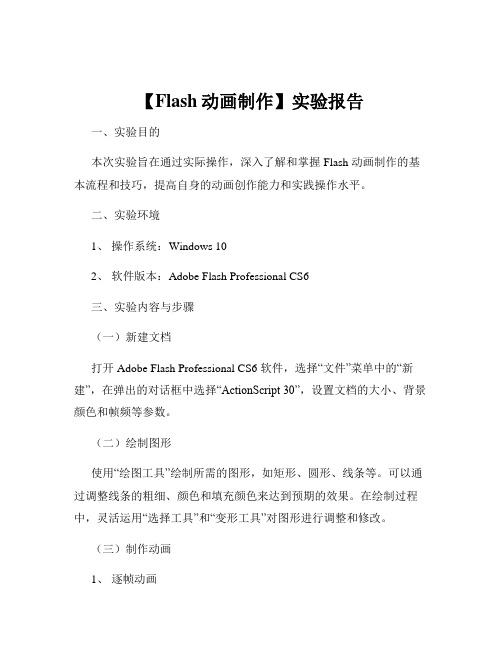
【Flash动画制作】实验报告一、实验目的本次实验旨在通过实际操作,深入了解和掌握 Flash 动画制作的基本流程和技巧,提高自身的动画创作能力和实践操作水平。
二、实验环境1、操作系统:Windows 102、软件版本:Adobe Flash Professional CS6三、实验内容与步骤(一)新建文档打开 Adobe Flash Professional CS6 软件,选择“文件”菜单中的“新建”,在弹出的对话框中选择“ActionScript 30”,设置文档的大小、背景颜色和帧频等参数。
(二)绘制图形使用“绘图工具”绘制所需的图形,如矩形、圆形、线条等。
可以通过调整线条的粗细、颜色和填充颜色来达到预期的效果。
在绘制过程中,灵活运用“选择工具”和“变形工具”对图形进行调整和修改。
(三)制作动画1、逐帧动画逐帧动画是通过在每一帧上绘制不同的内容来实现动画效果。
例如,制作一个人物走路的动画,需要在每一帧上绘制人物不同的姿势。
2、补间动画补间动画分为形状补间和动作补间。
形状补间用于形状的变化,如一个圆形逐渐变成一个方形;动作补间用于对象的位置、大小、旋转等属性的变化,如一个小球从左边移动到右边。
(四)添加声音选择“文件”菜单中的“导入”,将所需的声音文件导入到库中。
然后将声音从库中拖放到舞台上,并在属性面板中设置声音的播放方式,如循环播放、开始播放的帧等。
(五)添加代码如果需要实现一些交互效果,可以通过添加 ActionScript 代码来实现。
例如,制作一个按钮,当点击按钮时跳转到指定的帧。
(六)测试影片选择“控制”菜单中的“测试影片”,查看动画的效果。
在测试过程中,注意观察动画的流畅性、声音的同步性以及是否存在其他问题。
(七)发布影片选择“文件”菜单中的“发布设置”,设置发布的格式和参数,如 SWF 格式、HTML 格式等。
然后点击“发布”按钮,生成最终的动画文件。
四、实验中遇到的问题及解决方法(一)图形绘制不精确在绘制图形时,由于手抖或者操作不熟练,导致图形绘制不精确。
Flash实验报告设计实验报告-动画实例

实验报告(2013—2014学年第二学期)课程名称动画制作实验名称实验五动画实例专业计算机科学与技术年级学号姓名指导教师实验日期实验目的与要求:(1)掌握各种元件的区别(2)熟悉遮罩层和被遮罩层的概念(3)掌握遮罩层动画和被遮罩层动画的区别(4)掌握几种常见动画制作方法(5)掌握几种常见文字动画效果实验设备(环境):Flash cs5.5实验内容:使用传统动画补间和遮罩动画制作简单的广告动画效果。
实验步骤、实验结果及分析:1.执行“文件>新建”命令,新建一个800X500像素,“帧频”为24fps,“背景颜色”为黑色的Flash文档,2.将库中的背景图拖入,并把图的位置都改为0,并在第130插入关键帧,效果图如下图。
图2 背景图2.将库中的两个脚印分别拖入新建好的背景1和背景2两个图层,同时在第130帧插入关键帧,将背景1第一帧拖到背景的左边,背景2第一帧拖到背景的右边,然后最后一帧重合在如图位置,创建传统补间。
图3 两个脚印4.将字母按ZTrace TM 的顺序依次拖入创建好的图层,并命名为相应图层,同时在第130帧插入关键帧,。
图4 字母图层命名5.将字母Z的第一帧放在背景2的后面,在距离5帧最后插入关键帧,第一帧的时候将字母移动并缩放200%,第二帧保持之前的模样,创建传统补间。
6.将字母T的第一帧放在字母Z的第二帧的后面,然后距离5帧左右插入关键帧,第一帧的时候将字母移动并缩放200%,第二帧保持之前的模样,创建传统补间。
7.之后的字母都按以上的步骤做。
8.将库中的放大镜拉入新建的放大镜图层中,并在最后一个字母后面插入第一帧,然后把放大镜先缩放到最小,然后移动并慢慢变大,最后移到右边,然后在距离之前帧25帧左右插入关键,并把放大镜拉到最左边,然后在5帧后,插入关键帧缩放700%,创建传统补间。
9.创建一个放大的字母图层,把每个字母都放大150%,第一帧放在放大镜到右边的时候的那帧。
flash动画制作实验指导
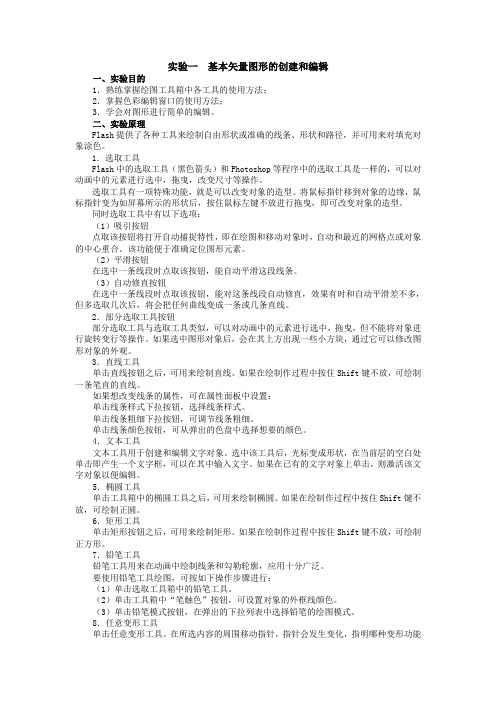
实验一基本矢量图形的创建和编辑一、实验目的1.熟练掌握绘图工具箱中各工具的使用方法;2.掌握色彩编辑窗口的使用方法;3.学会对图形进行简单的编辑。
二、实验原理Flash提供了各种工具来绘制自由形状或准确的线条、形状和路径,并可用来对填充对象涂色。
1.选取工具Flash中的选取工具(黑色箭头)和Photoshop等程序中的选取工具是一样的,可以对动画中的元素进行选中,拖曳,改变尺寸等操作。
选取工具有一项特殊功能,就是可以改变对象的造型。
将鼠标指针移到对象的边缘,鼠标指针变为如屏幕所示的形状后,按住鼠标左键不放进行拖曳,即可改变对象的造型。
同时选取工具中有以下选项:(1)吸引按钮点取该按钮将打开自动捕捉特性,即在绘图和移动对象时,自动和最近的网格点或对象的中心重合。
该功能便于准确定位图形元素。
(2)平滑按钮在选中一条线段时点取该按钮,能自动平滑这段线条。
(3)自动修直按钮在选中一条线段时点取该按钮,能对这条线段自动修直,效果有时和自动平滑差不多,但多选取几次后,将会把任何曲线变成一条或几条直线。
2.部分选取工具按钮部分选取工具与选取工具类似,可以对动画中的元素进行选中,拖曳,但不能将对象进行旋转变行等操作。
如果选中图形对象后,会在其上方出现一些小方块,通过它可以修改图形对象的外观。
3.直线工具单击直线按钮之后,可用来绘制直线。
如果在绘制作过程中按住Shift键不放,可绘制一条笔直的直线。
如果想改变线条的属性,可在属性面板中设置:单击线条样式下拉按钮,选择线条样式。
单击线条粗细下拉按钮,可调节线条粗细。
单击线条颜色按钮,可从弹出的色盘中选择想要的颜色。
4.文本工具文本工具用于创建和编辑文字对象。
选中该工具后,光标变成形状,在当前层的空白处单击即产生一个文字框,可以在其中输入文字。
如果在已有的文字对象上单击,则激活该文字对象以便编辑。
5.椭圆工具单击工具箱中的椭圆工具之后,可用来绘制椭圆。
如果在绘制作过程中按住Shift键不放,可绘制正圆。
实验指导书3-Flash基本操作及简单动画制作

《Flash基本操作及简单动画制作》实验教学指导书一、实验目的1. 了解Flash的基本界面组成及特点。
2. 掌握Flash的基本操作。
3. 掌握Flash四类基本动画。
4. 学会制作简易Flash课件。
二、实验内容1. 制作简易Flash课件。
2. 制作简易电子相册。
三、实验仪器、设备多媒体计算机,Flash CS4。
四、实验原理任务驱动法,Flash的基本操作,应用Flash设计制作电子相册、简单的Flash 课件。
五、实验步骤(一)制作简易Flash课件1.新建一个flash(ActionScript 2.0) 文档,并设置文档大小为800*600。
2. 选择“文件|导入|导入到库”,将“课件背景.jpg”导入到当前库。
3. 创建课件背景:从库中拖动“课件背景.jpg”到舞台,使其与舞台边界对齐。
选中图层1,单击鼠标右键,在弹出的快捷菜单中选择“属性”,通过图图1 创建课件背景图层图2 制作按钮元件层属性对话框,修改图层1名称为“背景”。
单击背景图层,在60帧处按F5,插入普通帧,锁定背景图层。
如图1所示。
4.制作按钮元件:选择“插入|新建元件”,新建“第一章”按钮元件,并进入按钮元件编辑窗口。
1)单击“弹起”帧,使用文本工具创建文本“第一章”,并调整文本的大小及颜色。
2) 选择“弹起”帧,单击鼠标右键,在弹出的快捷菜单中选择“复制帧”,再分别在“指针经过”、“按下”帧上粘贴。
将“指针经过”、“按下”两帧对应的文本修改成不同的颜色。
3)单击“点击”帧,按F7插入空白关键帧。
选择工具箱中的“矩形工具”,在舞台中央绘制一矩形,大小刚好覆盖文本框即可。
最终“第一章”按钮元件制作效果如图2所示。
5.重复第4步 ,分别制作出“第二章”,“第三章”,“第四章”按钮元件。
6.回到场景1编辑状态,新建“按钮”图层,将制作好的按钮元件分别拖动到课件背景放置按钮的位置,并使用工具箱中的“自由变换工具”,调整按钮元件大小,使文字按钮的大小刚好与背景中按钮大小适合,如图3所示。
Flash实验报告设计实验报告-动画实例
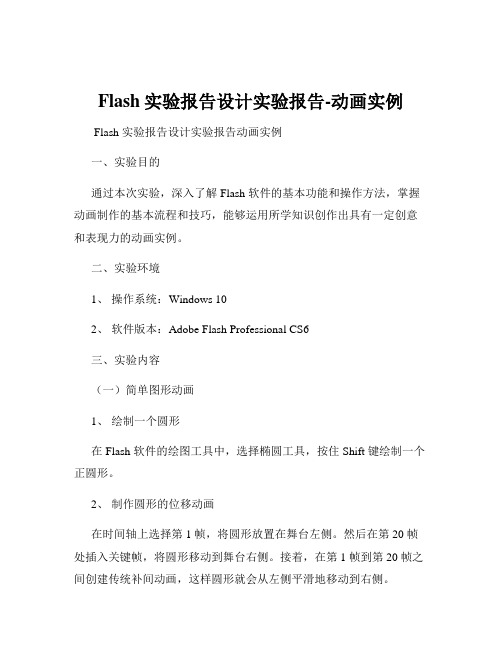
Flash实验报告设计实验报告-动画实例Flash 实验报告设计实验报告动画实例一、实验目的通过本次实验,深入了解 Flash 软件的基本功能和操作方法,掌握动画制作的基本流程和技巧,能够运用所学知识创作出具有一定创意和表现力的动画实例。
二、实验环境1、操作系统:Windows 102、软件版本:Adobe Flash Professional CS6三、实验内容(一)简单图形动画1、绘制一个圆形在 Flash 软件的绘图工具中,选择椭圆工具,按住 Shift 键绘制一个正圆形。
2、制作圆形的位移动画在时间轴上选择第 1 帧,将圆形放置在舞台左侧。
然后在第 20 帧处插入关键帧,将圆形移动到舞台右侧。
接着,在第 1 帧到第 20 帧之间创建传统补间动画,这样圆形就会从左侧平滑地移动到右侧。
(二)形状变化动画1、绘制两个不同形状分别绘制一个三角形和一个正方形。
2、实现形状之间的变化选择第1 帧的三角形,在第20 帧处插入空白关键帧,绘制正方形。
然后在第 1 帧到第 20 帧之间创建形状补间动画,就可以看到三角形逐渐变成正方形的过程。
(三)逐帧动画1、绘制一系列连续的动作比如,绘制一个人物跑步的动作,每一帧都稍微改变人物的姿势和位置。
2、按顺序排列帧将绘制好的每一帧按照时间顺序排列在时间轴上,形成连续的跑步动画。
(四)引导层动画1、绘制运动路径使用铅笔工具绘制一条弯曲的路径。
2、让对象沿路径运动将需要运动的对象(比如一个小球)的中心吸附到路径的起点,然后在时间轴上创建传统补间动画,小球就会沿着绘制的路径运动。
(五)遮罩动画1、制作遮罩层和被遮罩层在一个图层上绘制一个图形作为遮罩层,另一个图层上放置需要显示的内容作为被遮罩层。
2、实现遮罩效果通过设置遮罩层和被遮罩层的关系,实现只显示遮罩图形范围内的被遮罩内容的效果。
四、实验步骤(一)简单图形动画1、打开 Flash 软件,新建一个 Flash 文档。
《Flash动画制作》_实验指导书
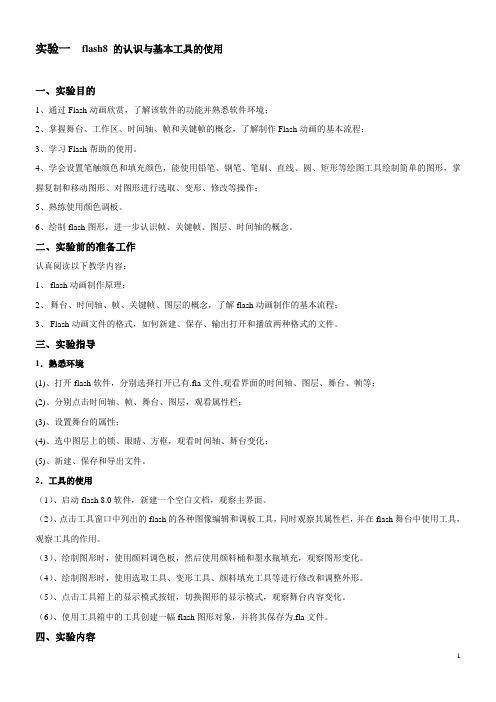
实验一flash8 的认识与基本工具的使用一、实验目的1、通过Flash动画欣赏,了解该软件的功能并熟悉软件环境;2、掌握舞台、工作区、时间轴、帧和关键帧的概念,了解制作Flash动画的基本流程;3、学习Flash帮助的使用。
4、学会设置笔触颜色和填充颜色,能使用铅笔、钢笔、笔刷、直线、圆、矩形等绘图工具绘制简单的图形,掌握复制和移动图形、对图形进行选取、变形、修改等操作;5、熟练使用颜色调板。
6、绘制flash图形,进一步认识帧、关键帧、图层、时间轴的概念。
二、实验前的准备工作认真阅读以下教学内容:1、flash动画制作原理;2、舞台、时间轴、帧、关键帧、图层的概念,了解flash动画制作的基本流程;3、Flash动画文件的格式,如何新建、保存、输出打开和播放两种格式的文件。
三、实验指导1.熟悉环境(1)、打开flash软件,分别选择打开已有.fla文件,观看界面的时间轴、图层、舞台、帧等;(2)、分别点击时间轴、帧、舞台、图层,观看属性栏;(3)、设置舞台的属性;(4)、选中图层上的锁、眼睛、方框,观看时间轴、舞台变化;(5)、新建、保存和导出文件。
2.工具的使用(1)、启动flash 8.0软件,新建一个空白文档,观察主界面。
(2)、点击工具窗口中列出的flash的各种图像编辑和调板工具,同时观察其属性栏,并在flash舞台中使用工具,观察工具的作用。
(3)、绘制图形时,使用颜料调色板,然后使用颜料桶和墨水瓶填充,观察图形变化。
(4)、绘制图形时,使用选取工具、变形工具、颜料填充工具等进行修改和调整外形。
(5)、点击工具箱上的显示模式按钮,切换图形的显示模式,观察舞台内容变化。
(6)、使用工具箱中的工具创建一幅flash图形对象,并将其保存为.fla文件。
四、实验内容1、启动和退出Flash、了解Flash的工作环境;2、打开、保存动画文件并观看Flash影片;3、打开Flash帮助,浏览其目录结构。
《flash动画》设计性实验报告
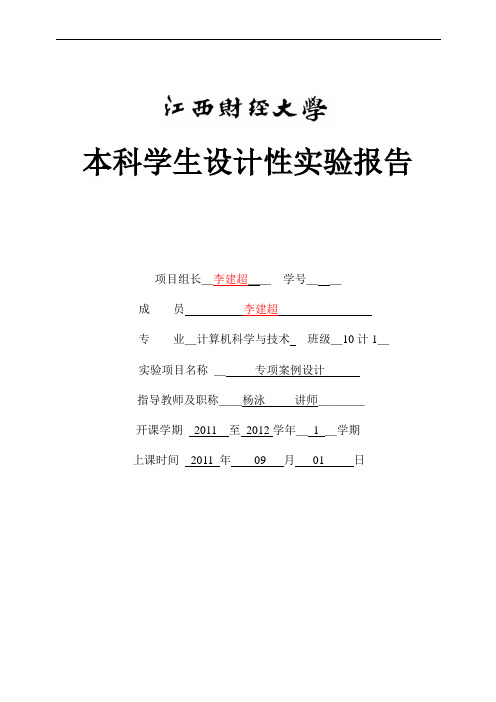
项目组长_李建超__学号__
成员李建超
专业_计算机科学与技术班级_10计1_
实验项目名称_专项案例设计
指导教师及职称__杨泳讲师____
开课学期2011至2012学年_1_学期
上课时间2011年09月01日
一、实验设计方案
实验名称:《我》形象宣传片设计
实验时间:本学期2至18周
小组合作:是○否●
小组成员:李建超
1、实验目的:以《我》为主题进行个人形象宣传片创意设计及动画制作。把设计创意通过Adobe Flash软件制作具有艺术感染力的动画短片,掌握如何进行个人形象的宣传片设计,掌握如何利用Adobe Flash平台实现创意的最佳方法以有动画实现的制作方法。进一步掌握在实验过程中对所学的知识的总结和创新。设计性实验是学会使用各个知识点的多种综合使用方法,提高综合技能,真正掌握本课程核心内容。在设计性实验过程中,让学生知道动画的功能,使用范围,动画的真正魅力。在今后的实际应用中,能使用动画来演示创意和展示作品,以提高事物的艺术性和艺术审美感。另一方面对进行实验设计方案与动画该如何进行完美展现,通过设计性的实验训练学生对动画设计构思的能力培养提高。
2、实验场地及仪器、设备和材料:
实验场地:江西财经大学图文信息中心M114机房
实验设备:计算机
实验材料:刻录机光盘数码相机及辅助材料
3、实验思路(实验创意、实验内容及实验步骤等):
实验划、分步计划及目标):
指导老师对实验设计方案的意见:
指导老师签名:年月日
flash课程设计报告设计要求
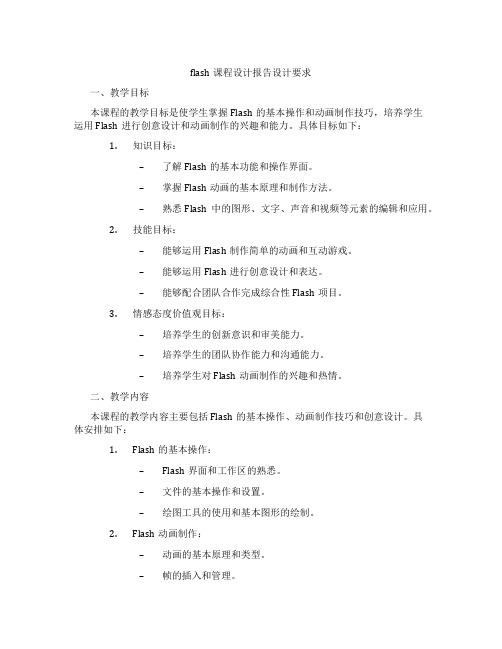
flash课程设计报告设计要求一、教学目标本课程的教学目标是使学生掌握Flash的基本操作和动画制作技巧,培养学生运用Flash进行创意设计和动画制作的兴趣和能力。
具体目标如下:1.知识目标:–了解Flash的基本功能和操作界面。
–掌握Flash动画的基本原理和制作方法。
–熟悉Flash中的图形、文字、声音和视频等元素的编辑和应用。
2.技能目标:–能够运用Flash制作简单的动画和互动游戏。
–能够运用Flash进行创意设计和表达。
–能够配合团队合作完成综合性Flash项目。
3.情感态度价值观目标:–培养学生的创新意识和审美能力。
–培养学生的团队协作能力和沟通能力。
–培养学生对Flash动画制作的兴趣和热情。
二、教学内容本课程的教学内容主要包括Flash的基本操作、动画制作技巧和创意设计。
具体安排如下:1.Flash的基本操作:–Flash界面和工作区的熟悉。
–文件的基本操作和设置。
–绘图工具的使用和基本图形的绘制。
2.Flash动画制作:–动画的基本原理和类型。
–帧的插入和管理。
–动画的制作方法和技巧。
3.Flash创意设计:–图形、文字、声音和视频的编辑和应用。
–动画的组合和场景的切换。
–交互式动画和游戏的制作。
三、教学方法本课程采用多种教学方法,以激发学生的学习兴趣和主动性:1.讲授法:讲解Flash的基本操作和动画制作原理。
2.案例分析法:分析优秀的Flash作品,引导学生进行创意设计。
3.实验法:让学生动手实践,制作动画和互动游戏。
4.讨论法:分组讨论,分享制作经验和心得。
四、教学资源本课程所需的教学资源包括:1.教材:选用权威、实用的Flash教材。
2.参考书:提供相关的Flash技术书籍,供学生深入研究。
3.多媒体资料:收集优秀的Flash作品,供学生欣赏和分析。
4.实验设备:提供足够的计算机和Flash软件,确保学生能够进行实践操作。
五、教学评估本课程的评估方式包括平时表现、作业和考试等,以全面客观地评价学生的学习成果。
Flash制作简单动画实验报告

实验二秋水孤鹜的制作一.实验目的1。
了解动画基本概念和原理。
2.了解Flash软件界面。
3.了解全部工具,掌握工具的使用。
4.熟练运用Flash制作简单动画。
二.实验要求1.熟悉使用实验制作中所需要的实验工具,看视频完成作品制作2.在完成作品的基础上,尽量让作品美观,自然三、实验器材1.实验所用计算机2.Windows操作系统。
3.Flash软件。
4.实验示范视频四。
1 新建一个Action Script3。
0文件,将背景颜色改为#00ccff2.打开颜色面板,笔触调为无色,选择线性渐变,左渐变颜色为#00276C,右渐变颜色为2EAAFC 如图:3 最后单击矩形选择工具来绘制大海。
4.选择铅笔工具,在工具栏底部将铅笔模式设置为平滑。
然后绘制云朵.绘制好云朵后使用颜料桶工具,选择线性渐变,左渐变为白色,右渐变为灰色。
Alpha值为80%,最后填充云朵颜色如图:5.使用选择工具选择好云朵的轮廓线,然后删除。
6.选择渐变变形工具,单击云朵,对渐变色进行调整,然后选择修改-形状—柔滑填充边缘命令,修改参数如图这样就完成了一朵云彩。
、依次对其他云朵做出修改.7。
使用刷子工具绘制飞鸟。
选择刷子工具,在工具栏底部将笔刷形状变成矩形,颜色变成白色,然后开始绘制飞鸟。
绘制过程中可以使用橡皮擦工具进行修改。
8.使用铅笔工具绘制芦苇叶。
使用铅笔工具将笔触颜色改为灰色,将绘制好的芦苇叶用颜料桶工具填充,颜色为暗绿色然后进行按住alt进行复制,并做出调整.9.最后使用钢笔工具绘制芦花。
如图将芦苇花调整到合适的位置.这样一个秋水孤鹜就完成了。
Flash动画制作实验指导

Flash动画制作实验指导Flash动画制作实验指导书实验一:熟悉flash的工作界面(2学时)实验性质:验证性试验一、实验目的:认识flash的工作界面;新建、打开、保存文件;对文件属性进行修改;欣赏经典的flash动画及课件。
二、实验内容:1、新建一个文件800*600,背景为蓝色。
①新建文件。
②打开“修改”——“文档”,打开文档属性,设置文件尺寸和背景色。
2、把新建的文件保存并打开。
①把设置好文件尺寸和背景色的文件,保存到E盘,文件名问“实验”,关闭。
②打开E盘,找到“实验.fla”文件,双击打开。
实验二:多种工具的使用(4学时)实验性质:验证性试验一、实验目的:掌握工具栏中各种工具的使用方法;制作各种效果的文字;对图形进行排列组合。
二、实验内容:1、改变文字的颜色,字体,把文字打散。
①用文本工具输入文字“烟台南山学院”,打开属性面板修改颜色、字体。
②打开“修改”——“分离”,打散两次。
2、空心字、五彩字、立体字、阴影字、波动字、雕刻字、荧光字、镂空字、双色字的制作。
①空心字:用文本工具输入文字“空心字”,打散两次,用墨水瓶工具描边,选中填充颜色,删除。
②五彩字:用文本工具输入文字“五彩字”,打散两次,用油漆桶工具在文字笔画上点击填色,做好一种效果;选中文字,用油漆桶工具在文字笔画上拖拽,起始点在文字笔画上,即做好另一种文字效果。
③立体字:用文本工具输入文字“TV”,做好空心效果,组合。
复制出两个字罗列的效果,删除多余笔画。
用调色板调节颜色填充,设置背景色即可。
④阴影字:颜色设置为灰色,复制“阴影字”修改颜色为红色,调节位置。
⑤波动字:用文本工具输入文字“波动字”,打散两次,使用任意变形工具的封套选项,调节文字效果。
⑥雕刻字:用文本工具输入文字“雕刻字”,设置为蓝色,复制出两个“雕刻字”修改颜色分别为白色和黑色,调节图层从上到下依次为蓝色,白色和黑色。
⑦荧光字:用文本工具输入文字“hongen”,制作空心字,颜色为黄色,选中文字,打开“修改”——“形状”——“将线条转化为填充”——“柔化填充边缘”。
- 1、下载文档前请自行甄别文档内容的完整性,平台不提供额外的编辑、内容补充、找答案等附加服务。
- 2、"仅部分预览"的文档,不可在线预览部分如存在完整性等问题,可反馈申请退款(可完整预览的文档不适用该条件!)。
- 3、如文档侵犯您的权益,请联系客服反馈,我们会尽快为您处理(人工客服工作时间:9:00-18:30)。
用Flash制作动画型课件(设计性实验)(要求)一、实验目的1. 熟悉Flash软件的编辑制作环境;熟练掌握 Flash 几种常用的动画和元件的制作方法;2.熟悉多媒体课件的开发流程,形成初步的多媒体课件的设计、开发能力;提高学生的合作意识,培养学生创新能力。
二、实验环境多媒体计算机; Win2000/XP 操作系统;预装 Flash 8 及相关素材。
三、实验内容及要求1. 实验内容:结合自己所学专业,综合运用所学的教学设计、课件制作等专业知识,设计与开发一个内容相对完整的自学指导型课件。
2.实验要求:撰写信息化教学设计方案,设计制作脚本,收集、制作与处理相关素材,利用flash软件设计与开发充分体现动画演示功能的自学指导型课件。
四、操作步骤(要求根据以下提纲撰写详细内容)1.结合自己的专业,选择合适的教学内容(分析该教学内容做成多媒体课件的必要性、可行性)。
2.教学设计,分析学生特征、确定教学目标、划分成一个个小的教学单元,撰写信息化教学设计教案,3.根据教学设计写出相应的制作脚本4.多媒体素材的收集、制作与处理相关素材5.课件的制作与集成6.课件的打包与发布7.实验体会与总结五、实验注意事项1.整个课件的开发必须由个人完成。
可以开展小组协作讨论,但每个的开发的内容不能相同。
2.课件要具有完整性,包括封面、导言、教学内容、课后习题、结束。
3.应合理使用文字、图片、声音、动画、视频等多媒体表现教学内容4.最终要上交教案、制作脚本、课件和实验报告。
5.课件的设计要求先描述出课件结构图6.制作脚本设计要求课件名称:内容:编号:设计者:图5-8脚本格式(1)窗口布局用来进行画面内容的屏幕布局的设计,它包括菜单区、导航区、控制区以及教学信息显示区等几部分。
在一般情况下,菜单区用于综合的控制;导航区导航区用于教学信息的跳转,如章节跳转;控制区用于翻页、播放声音与视频、退出等。
(2)画面序号这里的画面不是一般意义上的画面,而是一组画面,即若干幅的有机组合,相当与拍电影时的一个分镜头,它即可是文本、图形、图像、动画、视频、按钮等,也可是它们的有机组合。
画面序号决定了个该画面在课件执行时的自然顺序。
(3)画面说明包括文本、图形、图像的有关说明,动画的设计思想以及有关媒体信息所在的文件名。
(4)声音效果给出具体画外音的台词、配音说明,及效果声音要求或声音的文件名。
(5)媒体时序用来进行画面中各呈现媒体信息的时序控制。
如“在显示第一段文字时,配音文件ABC.WAV”。
(6)交互方式用来指出各画面之间的链接关系。
它的引入不仅实现了学生(用户)与课件之间的交互性,达到学生自主学习的目的;而且使得技能操作型课件的描述得以实现(因为技能操作型课件的特点就是具有相当强的交互性),满足了学生技能训练的要求。
(7)内部动作用于进行系统内部动作的设定说明。
如“正确答案,及答对时的反馈等”;又如“判断学生的测试成绩,如果成绩小于60分,则转至画面1-1”。
这一项的引入不仅可以满足课件制作者对教学策略的制定要求,也可以保证协作型网络课件的设计描述;而且可以让课件制作者的其他方面的各种构思设想,得以方便的描述。
(8)备注供课件制作者选择使用。
六、实验报告要求1.结合课件制作过程详细描述操作记录2.实验总结填写设计与制作的问题解决、心得体会、对所作课件的评价等内容。
附:课件内容设计具体要求课件应该包括:封面、说明页、教学内容、课后习题、退出、封底。
尽可能使用多种媒体呈现学习内容,各部分设计参考如下:1、封面(1)封面的内容:●说明教学软件的主题。
●吸引学习者的注意,形成接受态度。
●作者及联系信息。
(如果制作人较多应写在封底上)●提供退出软件和继续运行软件的途径。
(2)设计要求①使页面精巧、有趣、简明(一般使用视频、动画)。
②如果包含有讲解、音乐、动画、影像等,应让用户选择略过或继续播放。
③标题页应由用户选择继续或中断。
④制作人员的名单如果较长,不宜出现在标题页上,应放在结束部分。
⑤不要把使用说明、菜单、学习内容放在标题页中。
2、说明:封面后的第一个页面(1)说明页的内容:课件的使用说明①说明开始使用教学软件时必须掌握的操作,例如,怎样使用下拉菜单或按钮。
注意不要把学习到一定程度才用到的操作放在说明中,例如,怎样进行测验,有关的提示应放在它该出现的地方。
②说明中不应包含计算机操作技能,例如,如何单击鼠标,用回车键等。
除非肯定用户是计算机新手。
③说明所强调的是对教学软件的使用和导航,不要把教学目标、教学内容、编制人员名单等放在说明页。
(2)说明页的设计要求①说明要简单明了,让用户不再需要其它提示就能运行说明页。
②对复杂或重要的操作,应该提供演示或练习。
③说明页中包含的声音、动画、影像等应尽可能短小,并且可以选择暂停、继续、重放、略过等。
3、封底:制作人名单、感谢等信息。
4、退出(1)设计要求①当学习者要退出时,询问是否退出还是返回。
给学习者返回的机会②随时可以退出课件,结束课件的学习。
③当学习者确认退出无误时,教学软件显示结束信息,此时可以给学生机会查看软件制作人员名单。
软件结束信息仍要给学习者一次返回学习的机会。
5、教学内容(1)信息呈现的基本要求1)一致性①把控制选择,如按钮等,固定放在屏幕的下部等常规位置。
②同一类的提示要使用同样的提示词。
③如果在教学软件中需要变换显示方式,应出现在内容明显变换的页,并要加以说明。
④对于频繁的同一种操作,要固定使用键盘或鼠标,不要在两者之间来回变换。
⑤边界空白和段落安排要统一,符合常规。
2) 简约性①根据教学需要选择信息呈现元素,使用目的要明确。
②合理选择和分解教学内容,控制每页的内容不能太多(最好每个页面只呈现一个知识点)。
③屏幕信息密度适当,留有足够的“空白”。
④精心编写标题、提示词、菜单项、按钮名称等文字内容,使它们简短、准确、清楚(2)文本、图像、声音、动画、视频的使用与设计要求1) 文本●简明。
精确、简洁、有力,但屏幕上过多的文字描述,会引起视觉疲劳,使得课件失去吸引学习者的魅力,若必须显示很多文字时,尽量以分组、分页来显示。
●清晰。
文字的字体、大小和颜色都要进行很好的设计,一般要求字体规范、大小适中、颜色协调,特殊情况下,可以利用其字体形状、大小、下划线和颜色来进行强调以引起学习者的学习兴趣和集中学习者学习注意力。
通过文字还可以设计热区,实现超链接功能,但超级连接的外观应保持一致。
●适合学习者阅读水平。
由于教学软件都是由成人开发的,在文本的用词、语法、风格等方面容易超出学习者的阅读能力。
编制教学软件时应参考同一年级文字教材的语言表达,在可能的情况下让学生试用教学软件的片断来确定合适的水平。
●规范。
使用正确的语法、书写、拼写、标点符号等,使用变形的艺术字时应易于识别。
2)图像和动画①使用图像和动画的目的●作为主要信息。
●用作类比。
把抽象的概念视觉化,帮助理解和记忆。
●用于组织信息。
用时间线、流程图、关系图、地图等,表示主题之间的关系、活动变化过程、事物的逻辑结构等。
●作为线索。
用图像使学习者注意某些重要信息,然后进一步详细了解,这种用法常常与链接、翻页结合。
●用作反馈信息。
②使用图像和动画的要求●熟悉上述类型,根据目的选择合适的类型。
●图形信息要与其他教学信息一致,并要结合为整体,增强表达能力。
●避免过份追求细节和真实。
细节过多会加大记忆的负担,容易引起混淆。
真实的图像有感染力,并能引起兴趣,但同时增加了观察和理解的复杂性,容易分散注意力。
●需要用复杂的图像说明问题时,可以把图像分解,用动画技术分步叠加,如同复合投影片,由简到繁地增加细节,叠加过程应该能让学习者控制。
●让学习者能够控制动画的播放、暂停、重放等,甚至控制呈现的速度。
显示图像与相应的文本要同步,在可能的情况下应配同步语音说明,语音播放也应能由学习者控制。
3) 视频①视频的作用视频使得教学软件看上去更为专业化,给多媒体教学软件提供了更广阔的应用前景。
观看复杂装置操作过程的演示和画外解释,比阅读课本更有效。
在历史、政治等社会学科目中,情节表演对学习者的态度能产生积极的影响,激励他们自我反省和评价。
视频能引起学习者的情绪反应,有效地激发学习者参与,启发思考,促进记忆。
②使用视频的要求●视频要用在重要信息上,否则由于视频的吸引力,会分散学习者对重要信息的注意。
当视频与文本等其他类型信息同步播放时,要保证一起呈现的各种成分都是有教学意义的,并且学习者能恰当地注意到所有的成分。
●确定视频片断的合适的长度。
视频的长度取决于它的内容和使用方法。
在多媒体教学软件中,一般为20~30秒。
●视频呈现应该有独立的播放控制,长的节目应该有检索功能。
不要混淆视频控制与教学软件页的控制。
4) 音频①音频的作用●特定的学科内容领域的示范和训练。
●给阅读困难的学习者提供语音材料。
●提供视、听双重信息,增强教学效果。
●用作指示或提示,引起学习者注意。
●用于提供反馈。
●增加教学软件的感染力和艺术效果②使用音频的要求●提供充分的学习者控制,能选择是否播放、暂停、重放等。
●提供高质量的音频。
5) 颜色①颜色的作用颜色对学习的促进作用可以分为两类,一类是认知作用,一类是动机作用。
②使用颜色的要求避免同时使用太多的颜色同一画面中不要使用太多的颜色,一般以四、五种为限。
过多的颜色会增加学习者的反应时间,增加出错的机会,易于引起视觉疲劳。
我们可以用一些其他的技巧,如:空间划分、层次变化及几何形式等来配合颜色使用,以增加屏幕的视觉效果。
色彩的可分辨性和协调性如果是同时使用几种颜色来代表不同的意义,一是数量上不能超过6至7种,二是一定要选择在光谱上有足够间隔的色彩,如红、黄、绿、蓝、棕等。
如果需要同时放置较多颜色的话,就有必要用文字标注各种色彩的含义。
同时出现的色彩,特别是空间位置上邻近的色彩一定要和谐,尽量避免将对比强烈的颜色放在一起,如黄与蓝、红与绿或红与蓝等,除非在作对比效果时例外。
所有文字应以同一颜色来表示,除非是特殊字词(如超文本中的源关键词等)。
用色彩来起强调作用以暖色、饱和的、鲜艳的色彩作为活动中的前景,以冷色、暗色、浅色作为背景色6、色彩的空间位置分布处于对人眼色彩视觉特性的考虑,应在视野的中心多选用红、绿色,而边沿则比较适于采用蓝、黄、黑色。
相对来讲边缘部分的色彩不易引起注意,所以有必要采用诸如闪烁、动画等其他技巧来配合。
相邻的色块之间,只以色度来区分是不够的,它们还应该具有亮度上的区别,比较简单的方法是给色块边沿加上明显的边界线。
7、习题指导型课件的设计应为学习者提供较多的练习,提高学习者的积极性检验学习的结果,一般每个教学单元的内容学习完成后都应设计相应的测试。
(1)习题设计多媒体课件的习题一般为:填空题、选择题(单项选择和多项选择)、连线题、拖动题,使用客观题较多。
